Den senaste versionen av Adobe After Effects CC 2019 bringar några spännande tillägg för Marionett-animering. Dessa nya funktioner i Puppet-verktygen gör att du kan hantera dina animationer ännu mer exakt och kreativt. Här får du veta allt viktigt om de nya funktionerna och hur du kan använda dem i ditt arbete.
Viktigaste insikter De utvidgade Puppet-verktygen erbjuder förbättrade inställningsalternativ, en mer detaljerad kontroll över animationer och möjlighet att kombinera olika typer av pins.
Steg-för-steg-guide
1. Välj Puppet-verktyget
Börja med att välja Puppet-verktyget i menyraden. Den tillhörande nålen är tydligt synlig. Du kan även använda snabbkommandona Ctrl + P (Windows) eller Command + P (Mac) för att snabbare komma åt detta verktyg.
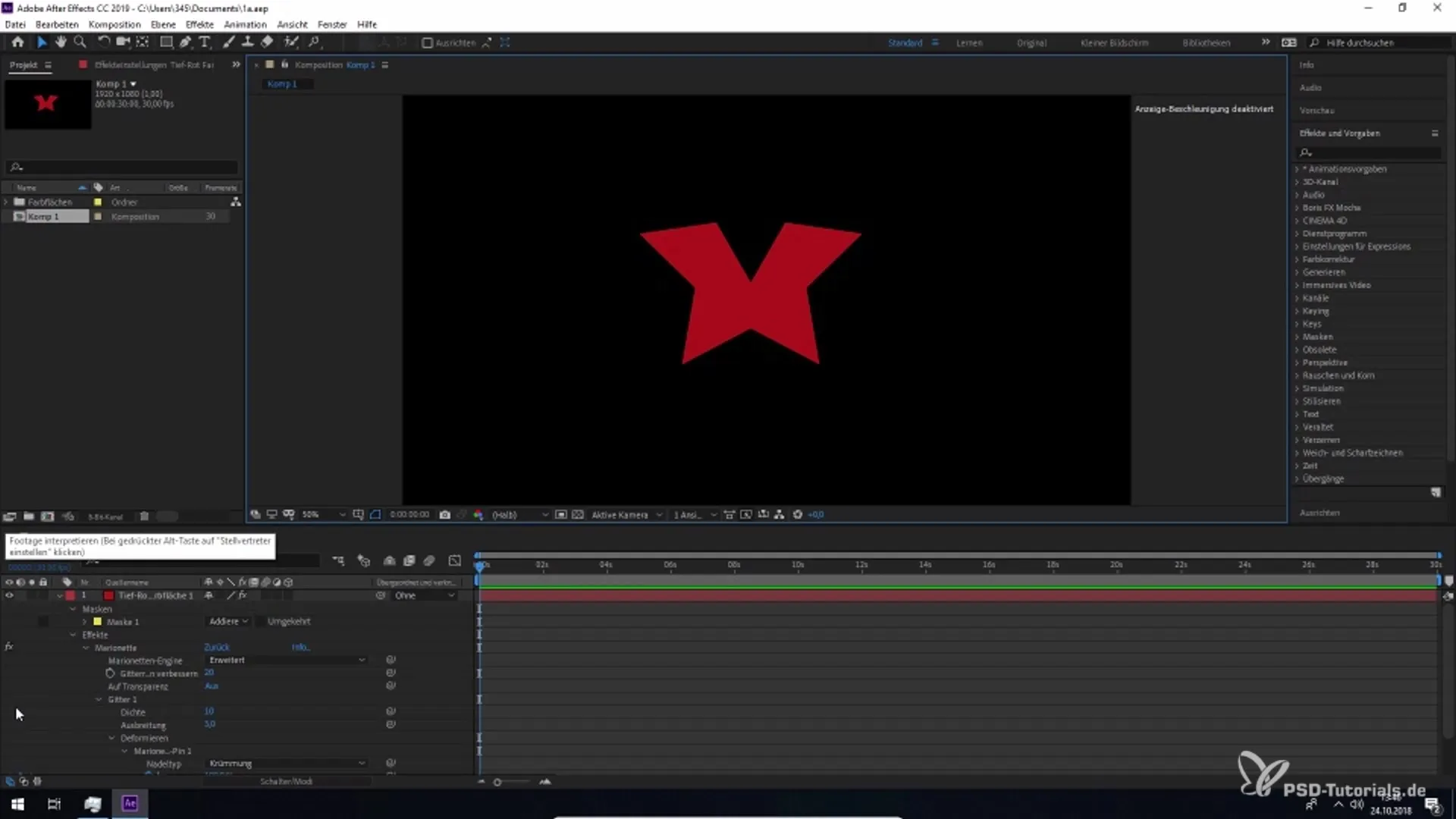
2. Noga granska de nya inställningarna
När du har öppnat Puppet-verktyget hittar du de nya inställningsalternativen som spridning och densitet. Här kan du justera parametrarna som du vill och direkt påverka dina animationer.
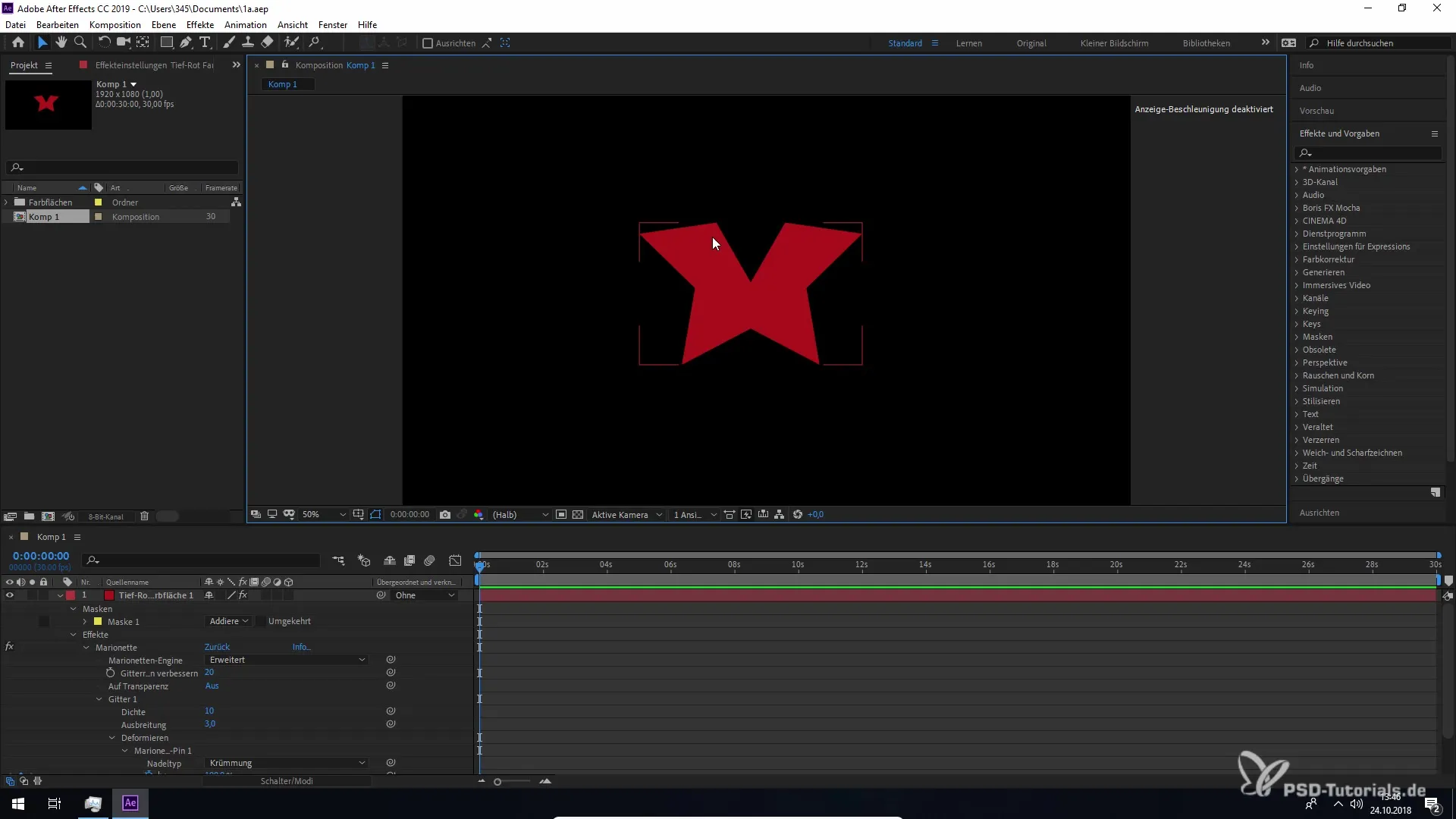
3. Skapa och justera pins
Lägg pins på ditt objekt för att styra animationen. Efter att ha placerat pins kan du välja olika pin-typer och anpassa din animationsupplevelse. Dessa alternativ är viktiga för att uppnå det önskade resultatet.
4. Använd de utvidgade puppets-pins-verktygen
Med de utvidgade puppets-pins-verktygen kan du göra ytterligare justeringar. Använd plus-symbolerna vid ikonerna för att lägga till ytterligare lägen och avblockera alternativet att kombinera olika inställningar.
5. Använd överlappningsverktyget
Överlappningsverktyget är en annan ny funktion. Observera dock att du måste välja rätt typer för att använda denna funktion korrekt. Annars kan det uppstå begränsningar.
6. Gör justeringar i inställningarna
För att ytterligare anpassa din animation, gå till inställningarna. Här har du direkt tillgång till alternativ som densitet och spridning. Dessa menyer gör det enklare att finjustera din animation.
7. Deformera egna pins
En särskild höjdpunkt är deformerings-pins. Med dessa kan du påverka form och rörelse av ditt objekt på ett målmedvetet sätt. Detta öppnar många kreativa möjligheter att ta dina animationer till en helt ny nivå.
8. Ikoner och deras funktioner
De nya runda ikonerna erbjuder en utvidgad funktionalitet för inställningen av dina pins. Via inställningsmenyn kan du göra ytterligare anpassningar för att ytterligare finslipa din animation.
Sammanfattning – Förbättrade Marionettgallerier i After Effects CC 2019
I denna guide har du lärt dig om de nya funktionerna i Puppet-verktyget i Adobe After Effects CC 2019. Dessa funktioner utökar dina möjligheter att skapa kreativa och dynamiska animationer och förbättrar detaljnoggrannheten avsevärt.
Vanliga frågor
Vilka är de nya funktionerna i Puppet-verktyget i After Effects CC 2019?Puppet-verktyget erbjuder förbättrade inställningsalternativ som spridning och densitet, samt nya pin-typer och möjlighet att kombinera verktyg.
Hur väljer jag Puppet-verktyget?Du kan välja Puppet-verktyget via menyraden eller använda kortkommandona Ctrl + P (Windows) respektive Command + P (Mac).
Vilka fördelar erbjuder de förbättrade puppets-pins-verktygen?Dessa verktyg tillåter en mer exakt design och anpassning av dina animationer samt möjlighet att kombinera olika pin-typer.
Hur kan jag sätta och anpassa pins?Pins kan sättas direkt på ditt objekt för att styra animationen. Du har olika pin-typer tillgängliga som du kan anpassa variabelt.
Vilken roll spelar överlappningsverktyget i animationen?Överlappningsverktyget möjliggör en mer precis styrning av animationen, men kräver att de rätta pin-typerna väljs.


